qq截图在哪个文件夹
我们大家现在使用的电脑几乎都有QQ这个社交软件,因为我们在工作聊天的时候都会使用到,也经常需要使用到QQ截图功能。那么小伙伴你们知道QQ截图在那个文件夹吗?不知道的话也没有关系,小编今天就来给你们说说这方面的知识。
小编之所以知道QQ截图在那个文件夹,那是因为小编前几天在查找资料的时候,不下心看看到了这方面的知识,如何就多看一会里面的内容。现在就已迫不及待的想要将这方面的知识来分享给你们了呢。
1,首先,要让QQ处于登录的状态,然后点击QQ的最下方的找到“设置”的图标并点开,
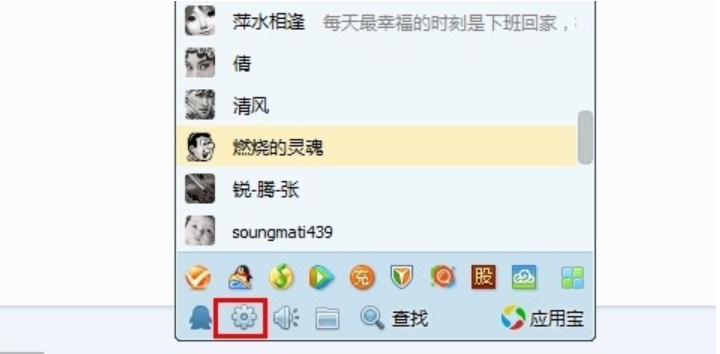
截图系统软件图解1
2,点开之后,点击“文件管理”你就能看到QQ接受文件的默认保存地址,点文件夹就直接打开QQ接受文件时默认的文件夹,然后再找到相关的存放文件夹。
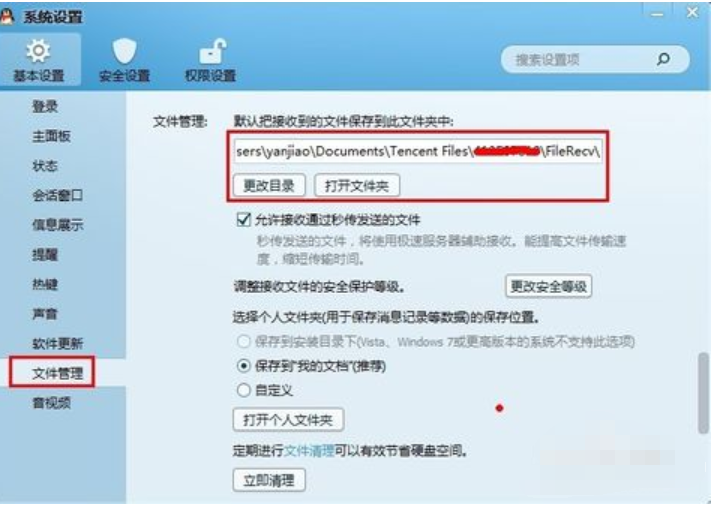
qq截图在哪个文件夹系统软件图解2
3,然后点击文件夹路径的QQ号码,到达上一层目录。
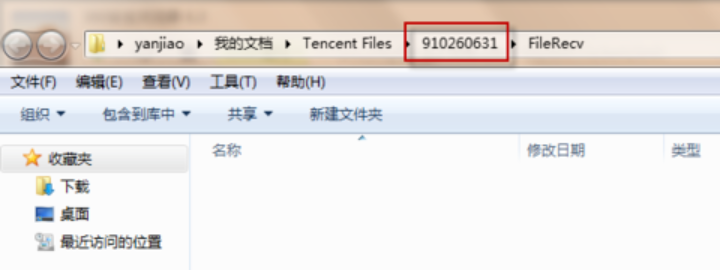
电脑系统软件图解3
4,然后找到Image,点击打开。打开后,你就能看到你所截的图了
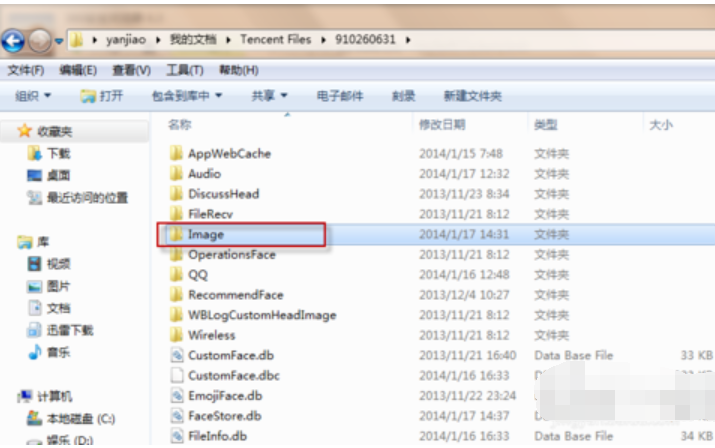
QQ系统软件图解4
上一篇:xp开机怎么进入dos
下一篇:qq登录超时怎么办

 2019-07-16 18:41:22
2019-07-16 18:41:22




